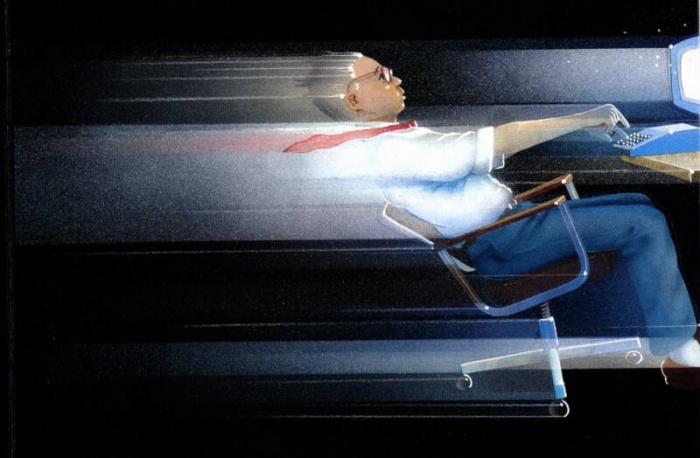
আসসালামু আলাইকুম।
আসা করি সবাই ভাল আছেন।
সবাইকে শুভেচ্ছা জানিয়ে আমার আজকের টিউন শুরু করছি।
(আসলে এখানে যারা টিউন করে তারা খুবই দক্ষতার সাথে টিউন করে। আমি তাদের তুলনায় কিছুই না। এই টিউনটি আমার ব্যাক্তিগত দক্ষতা থেকে পুরোপুরি করতে পারিনি। বিস্তারিত দেওয়ার জন্য কয়েকটি সাইট থেকে সংগ্রহ করেছি (মোটামুটি সময় লেগেছে দুই সপ্তাহ খানিক)। মন্তব্যত অবশ্যই করবেন। যদি কোন ভুল থাকে তাহলে মন্তব্যর ঘরে প্রকাশ করবেন। আমারও জানা হয়ে গেল অন্যেরও জানা হয়ে যাবে। বেশী লিখলে বা না বুঝলে তাও জানাবেন।)
বর্তমান বিশ্বে আমরাও অন্যান্য দেশের মানুষের মত ওতপ্রোতভাবে তথ্যপ্রযুক্তির সাথে মিশার ও ব্যবহার এর সুযোগ পাচ্ছি। যার মূলে রয়েছে কম্পিউটার এবং ইন্টারনেট।
প্রতিনিয়ত কম্পিউটার এবং ইন্টারনেট ব্যবহারের ফলে আমাদের পিসি আমাদের মত ক্লান- এবং দুর্বল হয়ে পড়ে। যার কারণে গতাণুগতিক সামনের দিকে এগিয়ে যাওয়া যায় না। আপনার এবং আপনার পিসির গতি বাড়ানোর জন্য নিচের প্রসেসগুলো আপনার মেশিনে সক্রিয় করে রাখুন।
যে সকল প্রোগ্রাম আপনি কখনোই ব্যবহার করেন না কিংবা আগে ব্যবহার করতেন কিন্তু এখন প্রয়োজন হয় না, এ ধরনের প্রোগ্রামগুলো সিস্টেম থেকে রিমুভ বা Uninstall করে ফেলুন। ফলে সিস্টেমের Free Space বেড়ে যাবে এবং গতি বৃদ্ধি পাবে। অপ্রয়োজনীয় প্রোগ্রাম আনইন্সটল করার জন্য Start>Control Panel>Add Or Remove Programs -এ ক্লিক করুন। একটি উইন্ডো ওপেন হবে। সেখান থেকে অপ্রয়োজনীয় প্রোগ্রামটির নামের উপর click করলে Remove অপশন আসবে Remove বাটনে ক্লিক করে প্রোগ্রামটি সিস্টেম থেকে রিমুভ করে দিন।
এটি খুবই গুরুত্বপূর্ণ। যদিও অনেক পিসি ইউজার এটি অসতর্কতার সাথে এড়িয়ে চলেন। উইন্ডো রেজিস্ট্রি হল মাইক্রোসফট উইন্ডোজের এমন একটা ডাইরেক্টরি যার ভিতরে অপারেটিং সিস্টেমের সব সেটিংস ও অপশনগুলো থাকে। আমরা আমাদের প্রয়োজনেই অনেক সময় নতুন নতুন প্রোগ্রাম/সফটওয়্যার ইনষ্টল করে থাকি। যার কারণে Windows Registry -র অভ্যন্তরীণ ডাটাবেজের কিছুটা হলেও পরিবর্তন এসে যায়। এর ফলে রেজিস্ট্রিত অযাচিত এন্ট্রি, এরর, ক্লাটার প্রভৃতি জমে যায়। যার কারণে দৈনিক একবার হলেও Registry ক্লিন করা উচিত। নিচে কিছু Registry ক্লিনের সফটওয়্যার দেওয়া হল । যা সর্বশেষ সংষ্করণের নতুন কিছু সফটওয়্যার।
লিঙ্কে ক্লিক করুন। ৫ সেকেন্ড অপেক্ষা করে skip ad এ ক্লিক করুন।
এছাড়াও আপনি manually windows registry clean করতে পারবেন।
১. উইন্ডোজ রেজিস্ট্রি এডিটর অপেন করুন - start বাটনে ক্লিক করে 'run' সিলেক্ট করুন। এবার টেক্সট বক্সের ভিতরে regedit টাইপ করে ok বাটনে ক্লিক করুন।
২. ব্যাকআপ রাখুন - কিছু পরিবর্তন করার আগে বর্তমান রেজিস্ট্রির ব্যাকআপ নিন। ফাইল menu তে গিয়ে export সিলেক্ট করুন। এক্সপোর্ট রেন্জ পেনেলে গিয়ে 'অল' সিলেক্ট করুন। ব্যাকআপ লোকেশন সিলেক্ট করে এটির নাম দিন। এবার save বাটনে ক্লিক করুন।
৩. এখন পুরানো এপ্লিকেশন যেগুলো আনইন্সটল করা হয়েছে সেগুলো খুজে বের করে মুছতে হবে। এজন্য আপনাকে "HKEY_CURRENT_USER" কি এক্সপান্ড করতে হবে এর পাশের (+) চিহ্নে ক্লিক করে। software কি খুলুন। এপ্লিকেশনের নাম ও ডেভেলপারের নাম লেখা কিগুলি খুজে বের করুন। একটাকরে কি সিলেক্ট করে "Del" বাটন চেপে মুছুন।
৪. স্টার্টআপ মেনু থেকে বাড়তি আইটেম মুছুন। start-run-regedit- HKEY_LOCAL_MACHINE\ SOFTWARE\ Microsoft\ Windows\ Current Version কি খুলুন। run কি সিলেক্ট করুন। বাপাশে এক্সিকিউটেবল ফাইলের সর্টকাট দেখা যাবে। যেটা দরকার সিলেক্ট করে ডেলেট করুন।
৫. HKEY_CURRENT_USER এ গিয়েও আবার সেইফাইলগুলো মুছুন। কাজ শেষ হলে রেজিস্ট্রি এডিটরটি বন্ধ করে দিন। দরকারী কোন ফাইল ভুল করে মুছে গেলে ব্যাকআপ থেকে রিস্টোর করতে পারবেন।
বিভিন্ন প্রোগ্রাম চলাকালীন অনবরত Temporary ফাইল তৈরি হয় যা ওই প্রোগ্রামের জন্য জরুরি। প্রোগ্রামটি বন্ধ করার পর স্বয়ংক্রিয়ভাবে এসব টেম্পোরারি ফাইল ডিলিট হওয়ার কথা থাকলেও এসব অপ্রয়োজনীয় ফাইল হার্ডডিস্কের একটি অংশ দখল করে রাখে। এসব টেম্পোরারি ফাইল ডিলিট করলে হার্ডডিস্কের ফ্রি স্পেস বৃদ্ধি পায়, ফলে কম্পিউটারের গতি বৃদ্ধি পাবে। টেম্পোরারি ফাইলগুলো ডিলিট করার জন্য Start মেনু থেকে Run-এ ক্লিক করুন কিংবা কি-বোর্ড থেকে win-key+R প্রেস করুন। Run ডায়ালগ বক্স ওপেন হবে, এতে 'temp' লিখে Enter প্রেস করুন। Temp নামের একটি উইন্ডো ওপেন হবে, এতে প্রদর্শিত সব ফাইল ডিলিট করে দিন।
টেম্পোরারি ফাইল খোঁজার আরেকটি উপায় হলো Search>All files and folder-এ ক্লিক করে টেক্সট বক্সে *.temp লিখে সার্চ বাটনে ক্লিক করুন। এবার সার্চে প্রাপ্ত সব ফাইল ডিলিট করুন।
আমি সাহসী যুবক। বিশ্বের সর্ববৃহৎ বিজ্ঞান ও প্রযুক্তির সৌশল নেটওয়ার্ক - টেকটিউনস এ আমি 14 বছর 10 মাস যাবৎ যুক্ত আছি। টেকটিউনস আমি এ পর্যন্ত 28 টি টিউন ও 410 টি টিউমেন্ট করেছি। টেকটিউনসে আমার 0 ফলোয়ার আছে এবং আমি টেকটিউনসে 0 টিউনারকে ফলো করি।
I love technology.
Thank u…